編集を制限してWord 2010文書を保護する

重要な文書を外部から保護することは非常に有益です。文書作成中に、緊急に必要になることがあります。
Excel 2010は、Webからデータシートにアクセスするための非常に便利な方法を提供します。非常に簡単な手順で、Webからデータをインポートし、分析したり、データを最大限に活用したりできます。
データをインポートする Web ページを開きます。
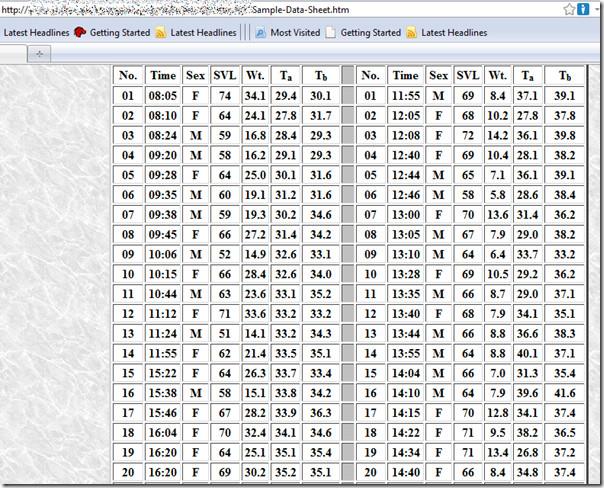
次に、Excel 2010 を起動し、[データ]タブに移動して、[Web から]ボタンをクリックします。
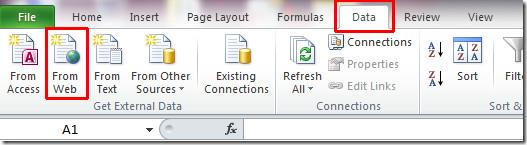
ウェブページのURLを入力し、「Go」をクリックします。小さな黄色のボタンをクリックして、ウェブページ上のデータシートを選択します。「Import」をクリックして、データシートをExcelワークシートにインポートします。
データシートのインポート先を尋ねるポップアップが表示されます。既存のワークシートから行と列の位置を指定するか、新しいワークシートを選択してください。「OK」をクリックしてインポートします。
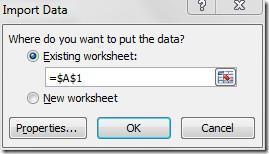
以下のスクリーンショットに示すように、選択したデータシートが Excel ワークシートに正常にインポートされました。
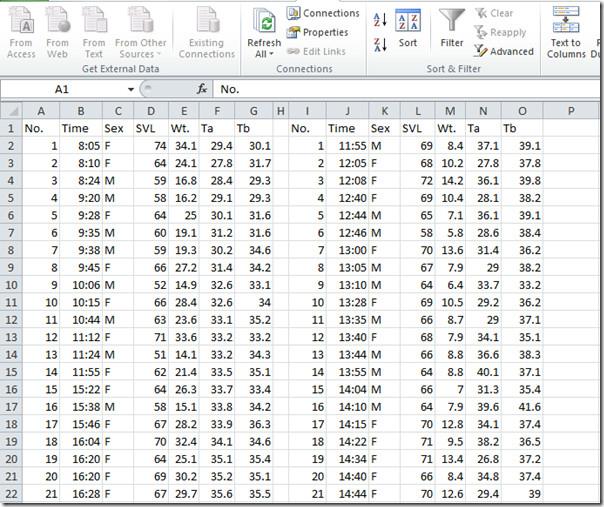
見た目が少し乱雑になるかもしれませんが、最適な表示にするには、すべてのセルを選択して周囲に境界線を描画し、セルの間隔、幅、長さ、色をカスタマイズします。
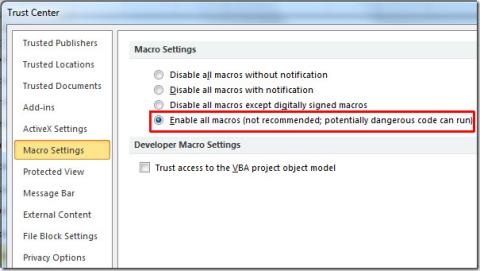
重要な文書を外部から保護することは非常に有益です。文書作成中に、緊急に必要になることがあります。
Access 2010のようなリレーショナルデータベース管理システムの利点の1つは、テーブルと制約の関係を簡単に設定して、
MS Accessでは、IIF関数は、指定された条件がTRUEと評価された場合に1つの値を返し、FALSEと評価された場合に別の値を返します。IIF関数
チャートやグラフはデータを表現するのに優れた方法です。Microsoft Excel 2010はほぼすべてのチャートタイプに対応しており、簡単に作成できます。
文書を作成する際、スペースは文書の見栄えやプレゼンテーションに影響を与えるため、非常に重要です。スペースは簡単に増減できます。
Microsoft Officeスイートアプリはリボン、タブ、クイックアクセスツールバーをカスタマイズする最も簡単な方法を提供しますが、新しいコピーをインストールする必要がある場合はどうでしょうか。
Accessでさまざまな操作を実行するのはそれほど簡単ではありません。RDBMS(リレーショナルデータベース管理システム)では、特定の構文と制約が必要になるためです。
ほとんどすべての文書には、隠しテキスト、オブジェクト情報、個人情報(識別情報:著者名)、その他の情報が含まれています。
グラフはExcelの最も優れた機能の一つですが、時には異なる方法で使用する必要があることもあります。ここでは比較ヒストグラムを作成してみましょう。
通常、各インスタンスのデータをチェックし、個別に表示するために、複数のワークシートでデータを管理していますが、すべてを結合できれば便利です。




![リボンとクイック アクセス ツール バーの設定をエクスポート/インポートする [Office 2010] リボンとクイック アクセス ツール バーの設定をエクスポート/インポートする [Office 2010]](https://tips.webtech360.com/resources8/r252/image-8447-0829093801831.jpg)



